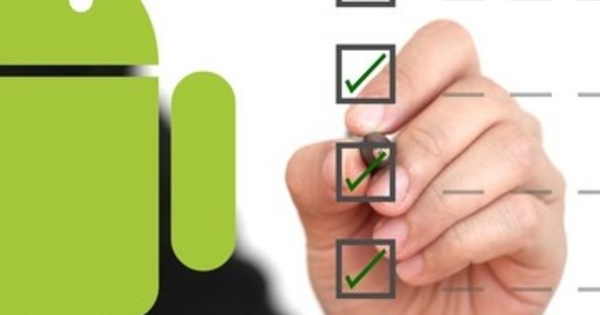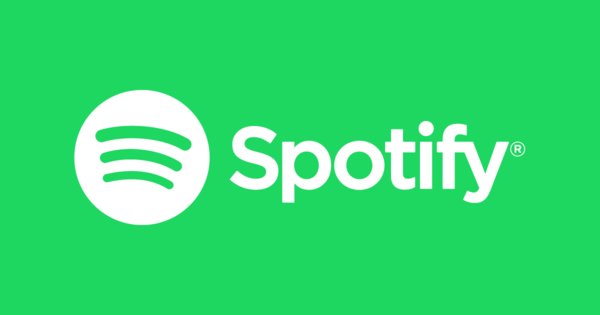যে ব্যবহারকারীরা সবেমাত্র একটি ম্যাকে স্যুইচ করেছেন তারা প্রায়শই তাদের ম্যাজিক মাউসে ডান-ক্লিকের জন্য অধ্যবসায়ের সাথে অনুসন্ধান করেন। ভাল খবর আছে: আপনি এটি দেখতে পাচ্ছেন না, কিন্তু এটি আছে! অথবা অন্তত এটি চালু করুন।
আপনি যখন একটি iMac কিনবেন, এটি অ্যাপল থেকে একটি ম্যাজিক মাউস নিয়ে আসে। আপনি ম্যাকবুকের সংমিশ্রণে ব্যবহারের জন্য আলাদাভাবে এই মাউসটি কিনতে পারেন। নিবিড় পরিদর্শন এই মাউসের সাথে অদ্ভুত কিছু ঘটছে তা প্রকাশ করে: এটিতে কোনও বাম এবং ডান মাউস বোতাম নেই। আপনি একবারে সমস্ত উপায়ে ক্লিক করুন, এটাই। একটি ইঁদুর চাকাও অনুপস্থিত। পরিবর্তে, একটি 'ঘষা-সংবেদনশীল' পৃষ্ঠ উদ্ভাবিত হয়েছে। অন্য কথায়: আপনি স্ক্রোল করতে আপনার আঙুল উপরে এবং নীচে সোয়াইপ করুন, উদাহরণস্বরূপ। একই স্পর্শ সংবেদনশীলতা একটি 'ভার্চুয়াল' মাউস বোতাম সক্রিয় করতেও কাজে আসে। যদিও অ্যাপল ঐতিহ্যগতভাবে একক-বোতাম ইঁদুর ব্যবহার করেছে, একটি ডান মাউস বোতাম এখন ম্যাকওএস-এ খুবই ব্যবহারিক (এবং কার্যত অপরিহার্য)। সেকেন্ডারি ক্লিকের আদর্শ উপায় হল ক্লিক করার সময় কীবোর্ডের কন্ট্রোল কী চেপে রাখা। এটি ডান-ক্লিকের সমতুল্য ম্যাজিক মাউস। আপনি যদি অন্য অপারেটিং সিস্টেমে অভ্যস্ত হন, তাহলে তা দ্রুত বিরক্তিকর হয়ে ওঠে। সৌভাগ্যবশত - প্রতিশ্রুতি অনুযায়ী - এই মাউসে ডান ক্লিকও সক্রিয় করা যেতে পারে।
ডান ক্লিক সক্রিয় করুন
স্ক্রিনের শীর্ষে মেনু বারের খুব বাম দিকে আপেলটিতে ক্লিক করুন এবং তারপরে সিস্টেম পছন্দসমূহ. তারপর ক্লিক করুন মাউস. খোলা প্যানেলে ('ট্যাব' ব্যবহার করে, সুইচ করুন পয়েন্ট এবং ক্লিক করুন নির্বাচিত) বিকল্পটি সেকেন্ডারি ক্লিক ভিতরে. তারপর নির্বাচন মেনুতে নীচের বিকল্পটি নির্বাচন করুন ডান পাশে ক্লিক করুন (বা বাম দিকে, যদি আপনি বাম হাতি হন)। সমাপ্ত এখন থেকে আপনি একটি ডান মাউস বোতাম আছে! আপনি আপনার পছন্দ অনুযায়ী মাউসের স্ক্রলিং দিকটি সামঞ্জস্য করতে পারেন, যতক্ষণ না আপনি চাকার অনুভূতি থেকে মুক্তি পেতে পারেন। অন্য একটি টিপ, যাইহোক: এই উইন্ডোতে আপনি এটিও দেখতে পারেন যে আপনার ওয়্যারলেস ম্যাজিক মাউসে এখনও কতটা চার্জ রয়েছে এবং এটি রিফুয়েল করার সময় হয়েছে কিনা। অবশেষে, এটা জেনে রাখা ভালো যে ম্যাক অন্যান্য ব্র্যান্ডের আরও ঐতিহ্যবাহী ইঁদুরকে সমর্থন করে। আপনি দেখতে পাবেন যে বেশিরভাগ অংশে এটি সূক্ষ্ম কাজ করে; প্রায়শই নির্মাতারা নির্দিষ্ট অতিরিক্ত বৈশিষ্ট্যগুলি সক্ষম করতে macOS-এর জন্য নির্দিষ্ট ড্রাইভার সরবরাহ করে। যাইহোক, যদি আপনার স্ক্রোল হুইল অন্য ব্র্যান্ডের স্ট্যান্ডার্ড মাউস দিয়ে 'পিছনে' কাজ করে, তাহলে আপনি নিচের বিকল্পটি ব্যবহার করতে পারেন স্ক্রোল দিক মাউস সেটিংস উইন্ডোতে। যে সম্ভবত অনেক হতাশা সঞ্চয়!